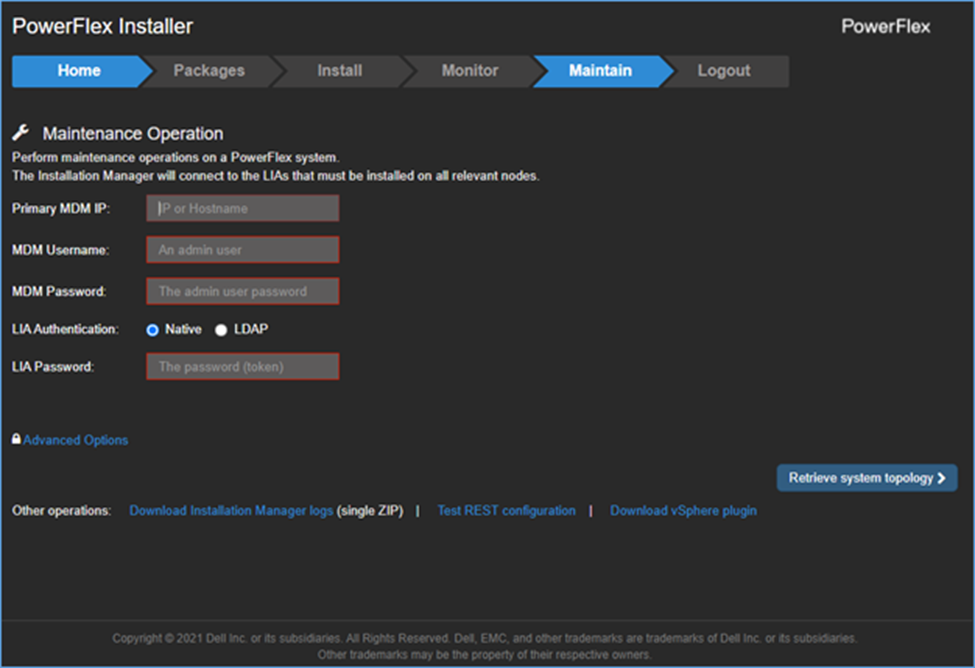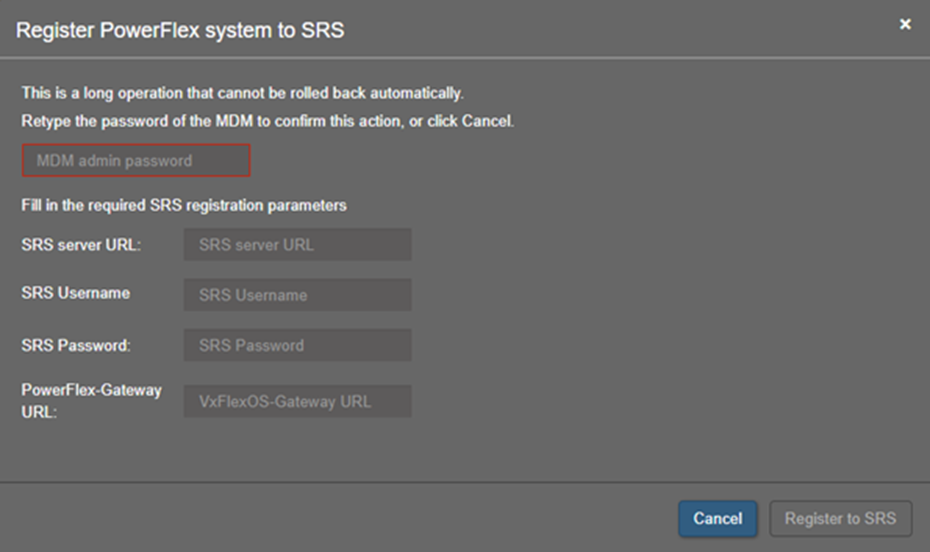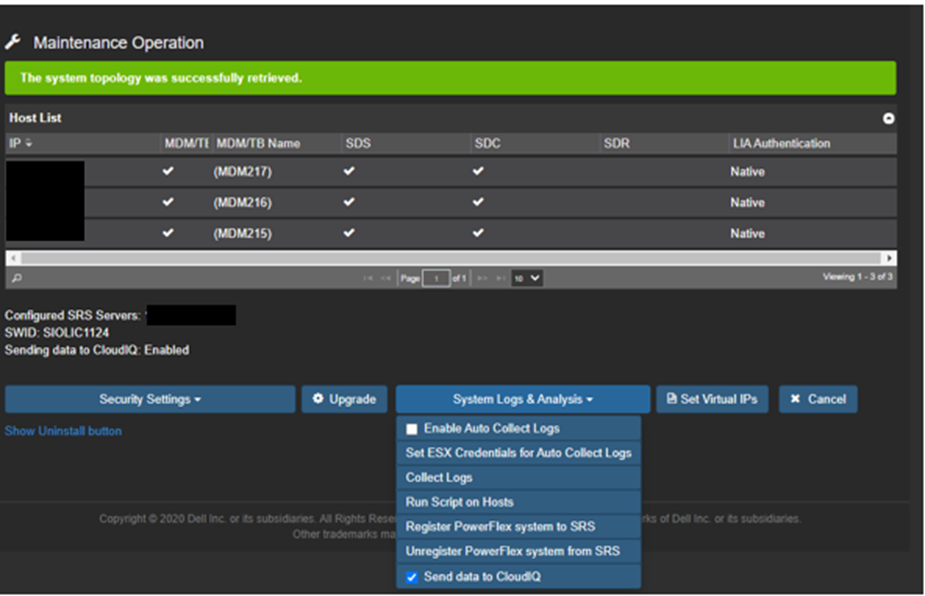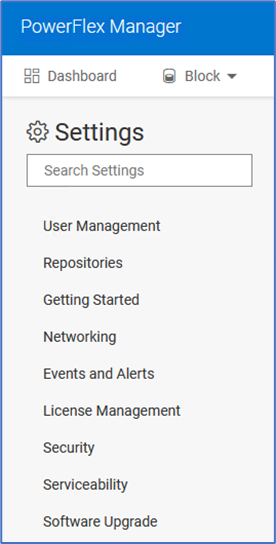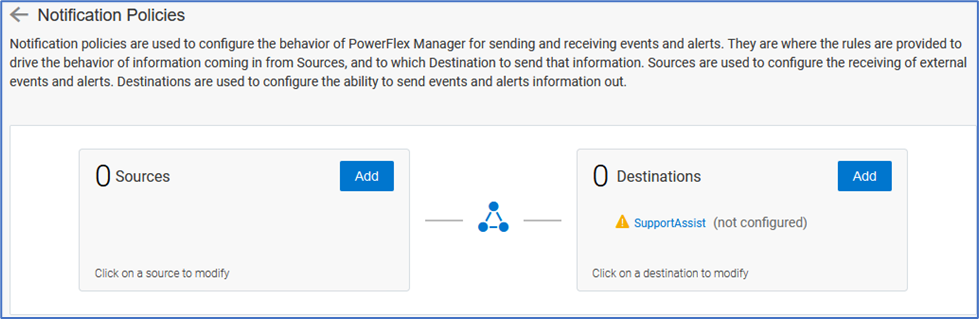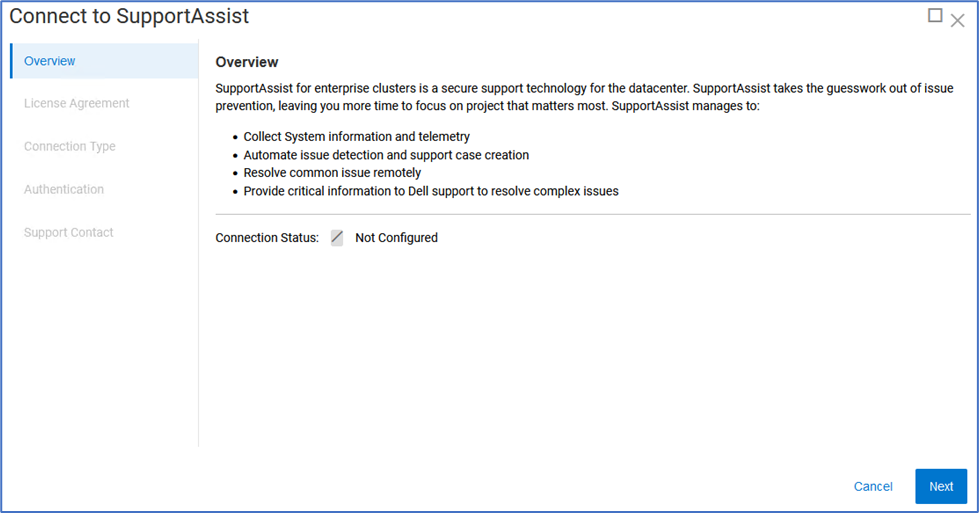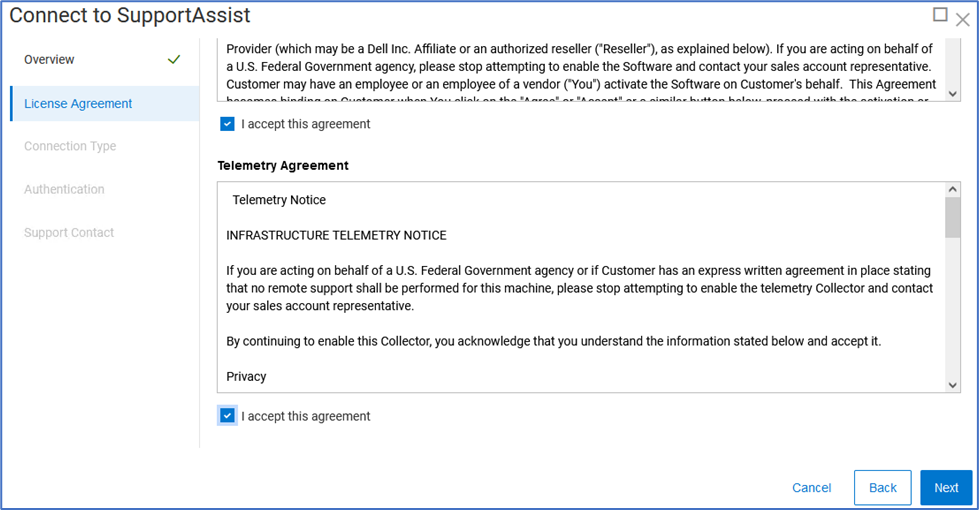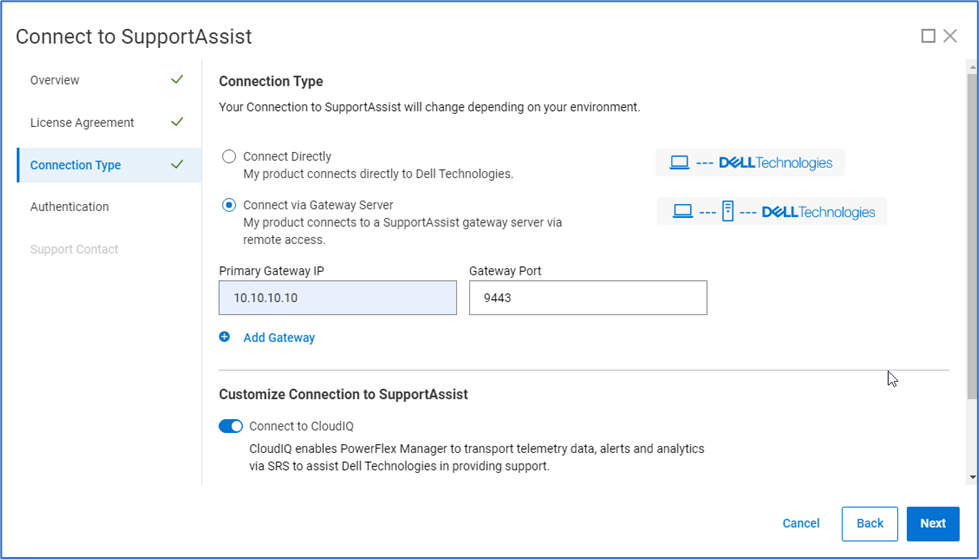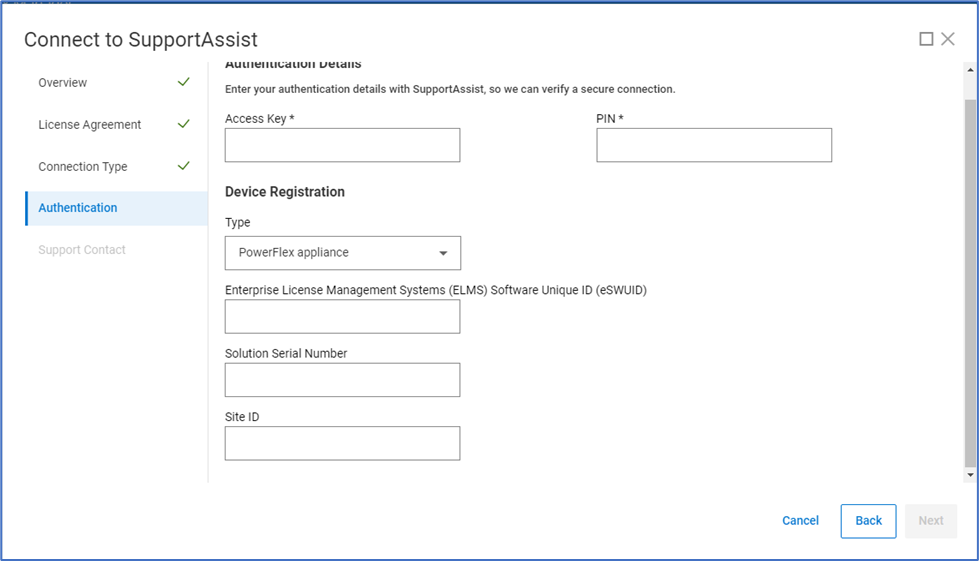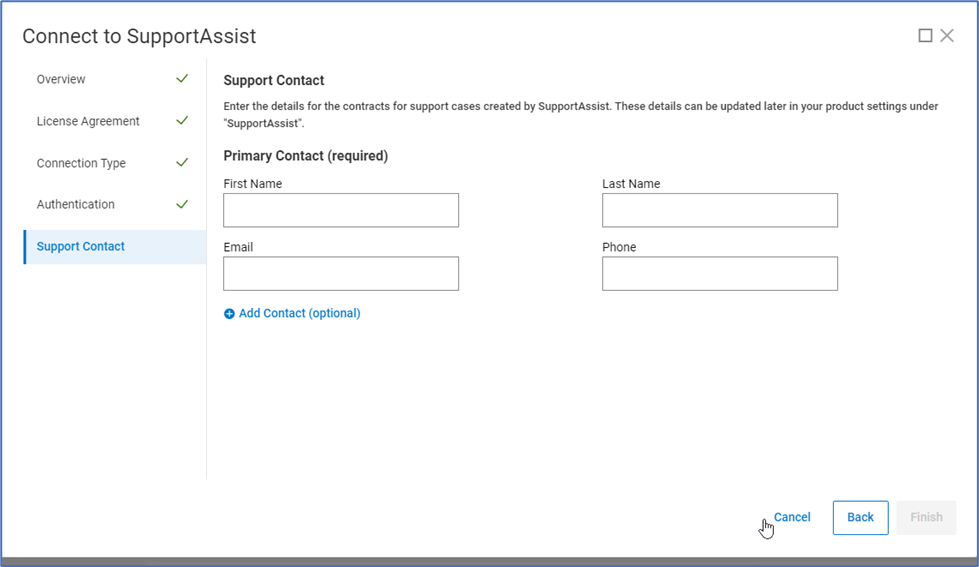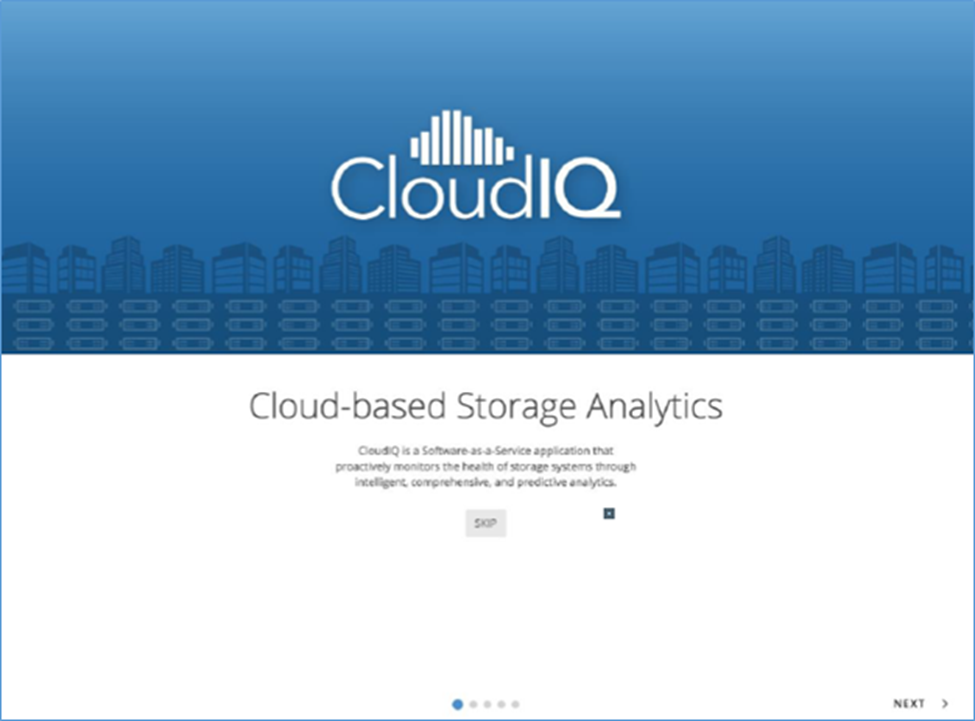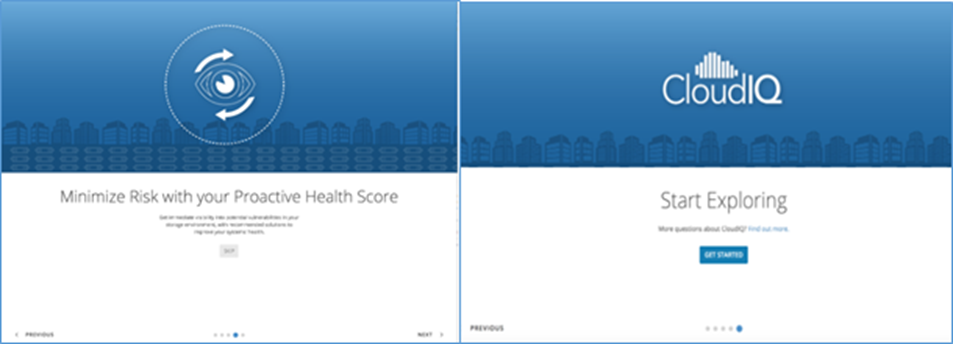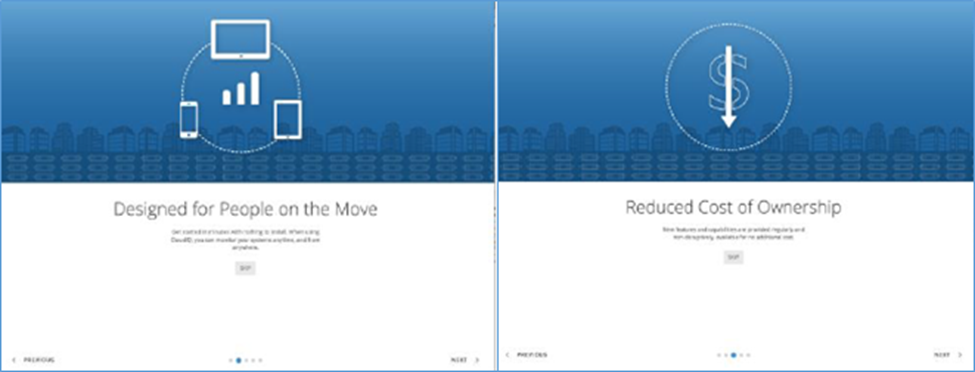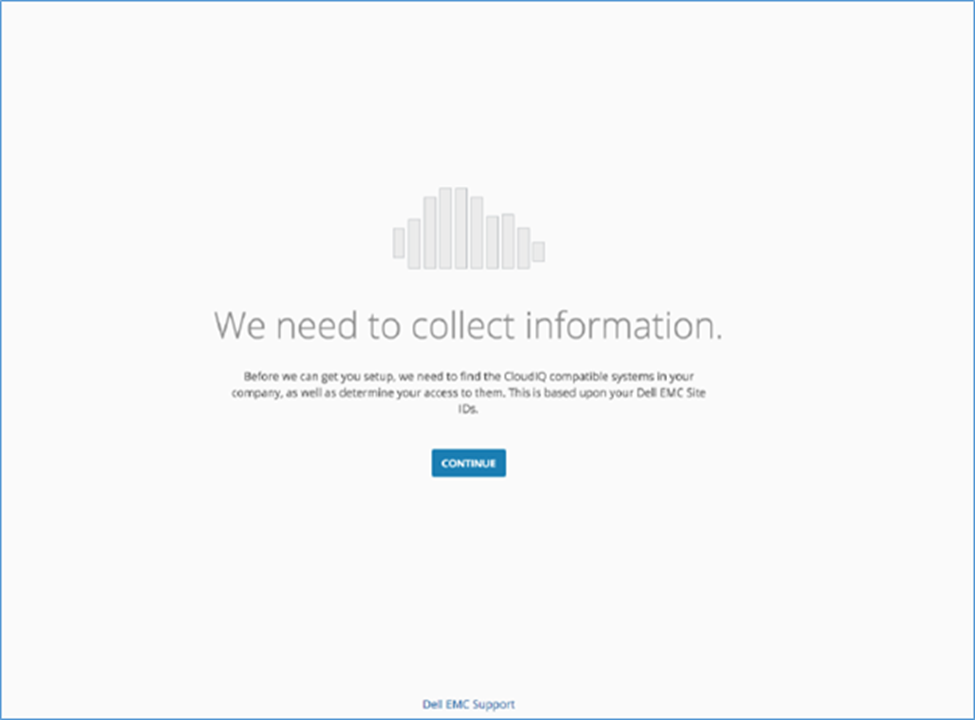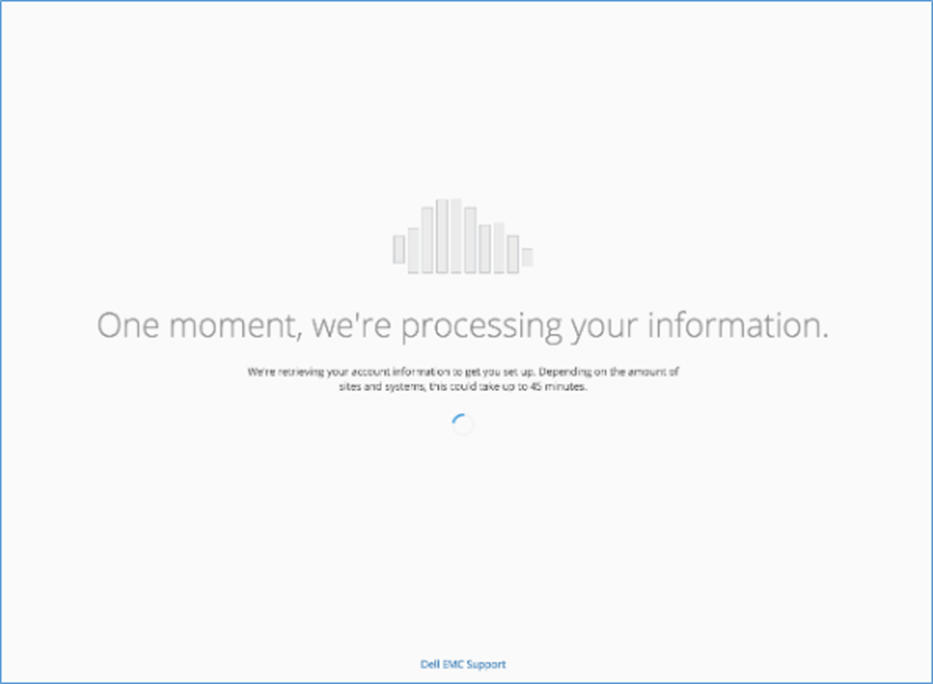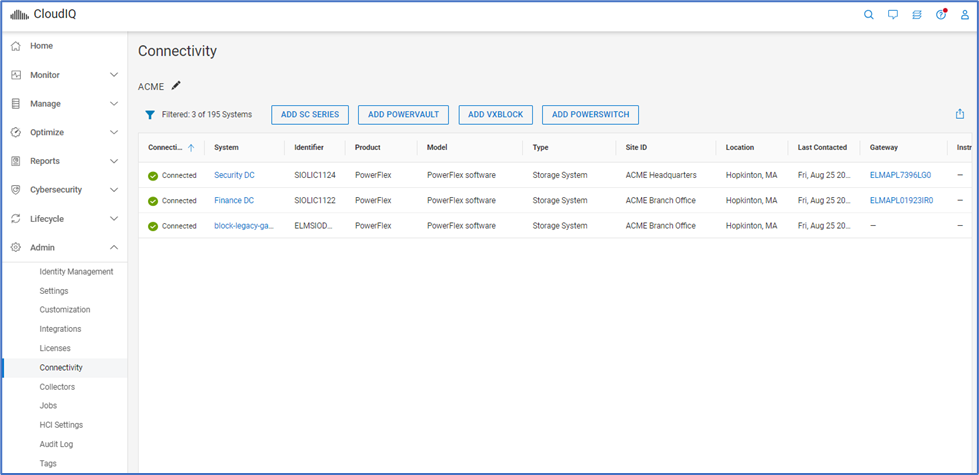Article Number: 000187624
CloudIQ: Procedimientos generales para incorporar sistemas PowerFlex a CloudIQ
Summary: En este artículo de la base de conocimientos, se describe el proceso de incorporación de sistemas PowerFlex a CloudIQ.
Article Content
Instructions
Información general sobre CloudIQ
CloudIQ es una aplicación basada en la nube que aprovecha el aprendizaje automático para monitorear y medir proactivamente el estado general de los sistemas de infraestructura de TI de Dell a través de análisis inteligentes, integrales y predictivos.
En este artículo, se aborda la conectividad de CloudIQ para el software PowerFlex o la solución Ready Node mediante PowerFlex Gateway, así como el dispositivo PowerFlex mediante PowerFlex Manager.
Requisitos previos: Software de PowerFlex o Ready Node mediante PowerFlex Gateway
- Versión mínima de Secure Remote Services: 3.46.00.04
- Versión mínima de PowerFlex: 3.6
NOTA: CloudIQ no es compatible con una puerta de enlace de PowerFlex 3.6 con versiones anteriores de los componentes de software de PowerFlex. Para la compatibilidad con CloudIQ, PowerFlex OS debe ser 3.6 o posterior.
- Paquetes de sistema operativo
- Las mismas dependencias del sistema operativo utilizadas por gateway en la actualidad
- Paquete del sistema operativo para crear archivos.zip
- Configuraciones
- La caja de seguridad de PowerFlex Gateway debe estar configurada.
- Se debe configurar la licencia del sistema PowerFlex.
- El sistema debe estar registrado en la puerta de enlace de secure remote services.
- Compatibilidad con la carga de archivos grandes
- Algunos sistemas más antiguos utilizan solo una interfaz de red de 1 GbE para la conectividad de administración de gateway. Según la escala del sistema, la carga de datos de CloudIQ puede inhibir o ralentizar otras operaciones de gateway.
- Se recomienda una interfaz de 10 GbE o adherida de 1 GbE.
- Inicie sesión en el instalador de PowerFlex. Desde un navegador web, ingrese la dirección IP de la puerta de enlace de PowerFlex e inicie sesión en el instalador de PowerFlex.
- Vaya a la pestaña Mantener e ingrese la siguiente información:
- Dirección IP de MDM principal
- Nombre de usuario y contraseña de administrador de MDM
- Tipo de autenticación de LIA
- Contraseña de LIA
- Haga clic en Recuperar topología del sistema.
- En la pestaña Mantener, seleccione Registros del sistema & Análisis
- Verifique que PowerFlex esté registrado en Secure Remote Services. Si no es así, seleccione Registrar el sistema PowerFlex en Secure Remote Services e ingrese la información de la puerta de enlace de Secure Remote Services.
NOTA: Las contraseñas de cuentas de usuario de Dell no deben contener caracteres especiales. Este es un evento único y la contraseña de los usuarios se puede volver a cambiar a una contraseña más segura una vez que el sistema PowerFlex se ha registrado en SRS.
- Una vez que PowerFlex esté registrado con Secure Remote Services, verifique que el botón Send data to CloudIQ esté seleccionado. Este botón está habilitado de manera predeterminada.
Requisitos previos: dispositivo PowerFlex con PowerFlex Manager
- Versión mínima de Secure Remote Services: 3.46.00.04
- Versión mínima de PowerFlex: 3.6
- PowerFlex Manager mínimo: 3.7
- Configuraciones
- Se debe configurar la licencia del sistema PowerFlex
- El sistema debe estar registrado con la puerta de enlace de secure remote services
Incorporación: dispositivo PowerFlex mediante PowerFlex Manager
-
- Inicie sesión en PowerFlex Manager.
- En PowerFlex Manager, vaya a Settings > Events and Alerts.
- 3. Haga clic en Políticas de notificación.
- 4. Haga clic en SupportAssist
- 5. En la pantalla Descripción general, haga clic en Siguiente.
- 6. En la pantalla Acuerdo de licencia, acepte el Acuerdo de licencia y el Acuerdo de telemetría y haga clic en Siguiente.
- 7. En la pantalla Tipo de conexión, seleccione Conectar directamente si utiliza ESA integrado o Conectar a través del servidor de gateway si utiliza Gateway de conexión segura centralizada. Cuando seleccione Conectar a través del servidor de gateway, ingrese la dirección IP de la puerta de enlace de Conexión segura.
- 8. En la pantalla Autenticación, ingrese clave de acceso y pin, tipo de dispositivo, ID único del software ELMS, número de serie de la solución e ID del sitio. Solo se requieren la clave de acceso y el PIN para un tipo de dispositivo del software PowerFlex.
- 9. En la pantalla Contacto de soporte, ingrese la información de contacto del contacto de soporte principal.
- 10. Haga clic en Finalizar para completar la configuración.
Acceso a CloudIQ
- Inicie sesión en CloudIQen https://cloudiq.dell.com/ con sus credenciales de Dell ProSupport.
- Cuando un nuevo usuario inicia sesión en CloudIQ, pasa por las siguientes pantallas de incorporación:
- CloudIQ recupera los sistemas asociados a los ID del sitio del usuario en función de sus credenciales de soporte:
- Después de iniciar sesión en CloudIQ, el usuario verá todos los sistemas que están enviando datos correctamente a CloudIQ. En situaciones en las que el usuario no configuró correctamente los sistemas para enviar datos a CloudIQ, se los dirige a la página Connectivity en la interfaz del usuario de CloudIQ. La página Connectivity es donde ven sus sistemas compatibles con CloudIQ.
Article Properties
Last Published Date
21 Sept 2023
Version
15
Article Type
How To